发布时间:2025-03-24 15:04:31 来源:转转大师 阅读量:605
跳过文章,直接GIF压缩在线转换免费>> AI摘要
AI摘要本文介绍了两种将GIF文件压缩到2M以下的方法。方法一是使用在线GIF压缩工具,如转转大师,操作简单快捷,无需安装软件,但需网络连接,且文件大小和数量可能受限。方法二是使用专业GIF编辑软件,如Adobe Photoshop,提供高质量压缩和更多控制选项,支持批量处理,但需下载安装软件,学习曲线较陡峭,部分功能可能付费。无论哪种方式,都应注意文件安全和个人隐私保护。
摘要由平台通过智能技术生成
在数字时代,GIF动图已成为我们日常交流和表达情感的重要工具。然而,随着网络带宽和存储空间的限制,gif怎么压缩到2m以下,成为了一个亟待解决的问题。本文将介绍两种有效的方法来帮助您将GIF文件压缩到2M以下。
在线GIF压缩工具是一种无需安装任何软件即可快速减小GIF文件大小的服务。这些服务通常提供直观的用户界面,并支持多种压缩选项。
推荐工具:转转大师在线压缩工具
操作步骤:
1、打开在线GIF压缩网址:https://pdftoword.55.la/gif-imgcompress/

2、点击选择文件上传要压缩的图片。

3、图片除了压缩之外还可以转换输出格式哦,压缩程度也是可以调整的。

4、图片上传后点击开始转换。

5、压缩完成点击下载即可。
注意:注意检查是否有文件大小或数量上的限制。
专业GIF编辑软件提供了更为精细的控制选项,允许用户根据具体需求进行高级设置,从而实现更高效的压缩效果。
推荐工具:Adobe Photoshop
操作步骤:
1、打开Adobe Photoshop,并打开需要压缩的GIF文件。
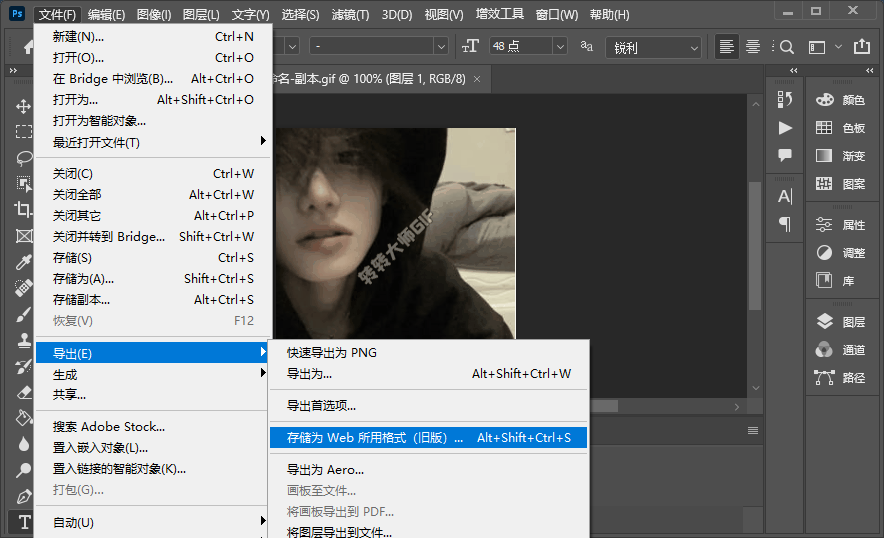
2、选择菜单栏中的“文件”>“导出”>“存储为Web所用格式...”(File > Export > Save for Web (Legacy)...)。
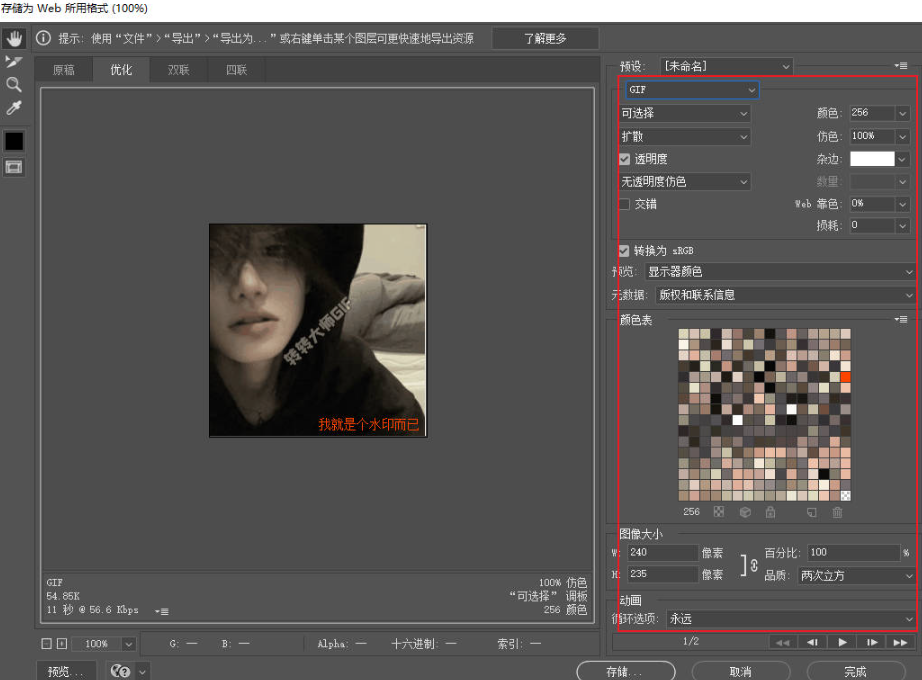
4、在右侧的设置区域,您可以调整色彩数(Colors)、抖动(Dither)、透明度(Transparency)等参数。
5、使用下方的预览窗口查看不同设置下的效果,寻找最佳平衡点。
6、当满意时,点击“存储”按钮保存压缩后的GIF文件。
注意:在压缩过程中权衡文件质量和大小之间的平衡。对于重要的GIF,在压缩前最好备份原始文件。
以上就是gif怎么压缩到2m以下的方法介绍了,无论是通过在线工具还是使用专业软件,都有其各自的优势和局限性。在线工具适用于偶尔需要压缩少量GIF的情况,而专业软件则更适合那些对GIF处理有更高要求的用户。无论采取哪种方式,都应注意文件安全和个人隐私保护,尤其是在处理含有敏感内容的GIF时。此外,合理利用这些工具提供的各种选项,可以帮助您更好地实现目标,同时保持GIF的质量。
【gif怎么压缩到2m以下?试试这二种压缩方法!】相关推荐文章: 返回转转大师首页>>
我们期待您的意见和建议: